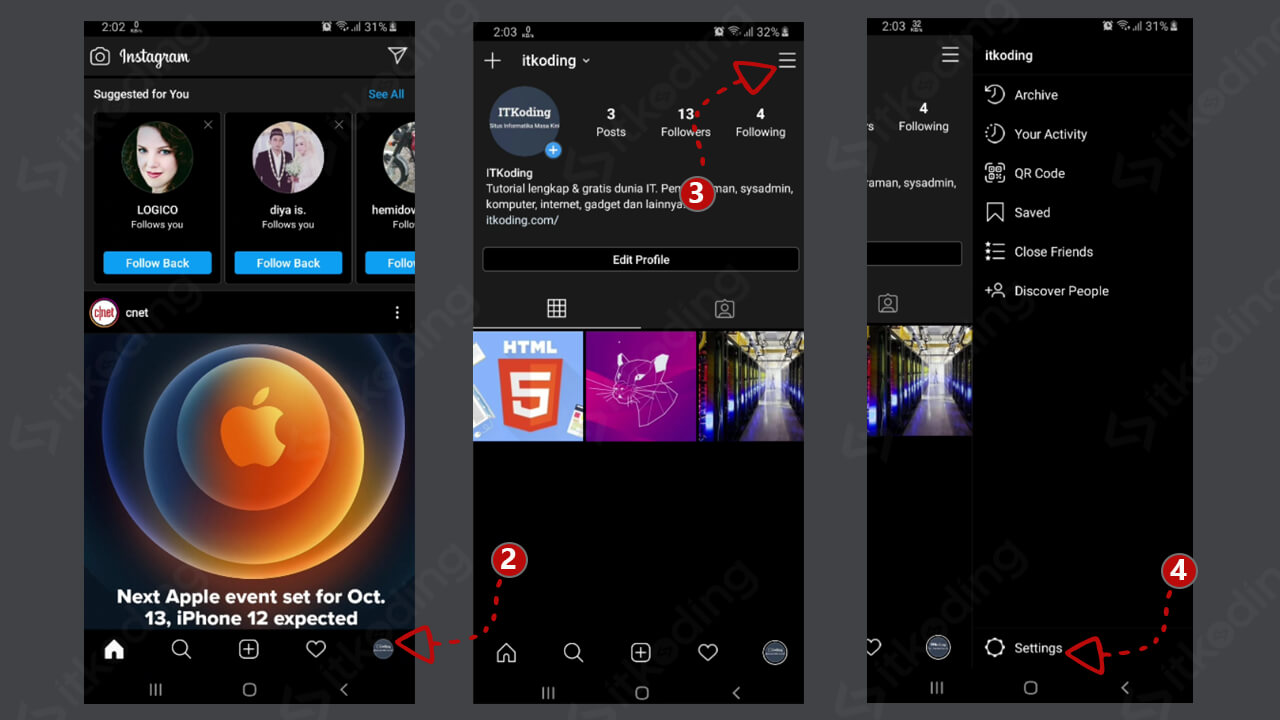Cara Mengganti Icon Instagram di Android dan iPhone
Tahu nggak kamu bahwa tanggal 6 oktober kemarin adalah hari ulang tahun Instagram? Sosial media yang satu ini sudah berusia 10 tahun lho sekarang. Bagi pengguna Instagram tentunya banyak sekali fitur-fitur baru yang terus dikembangkan dari yang awalnya hanya bisa share foto. Kemudian hadir fitur video hingga ada fitur story yang selalu kita gunakan untuk update aktifitas terkini kita.
Pada ulang tahunnya yang ke-10 ini IG memberi kita fitur unik yang sebenarnya sangat simpel yaitu fitur ganti icon. Fitur ini terkesan untuk lucu-lucuan sih. Kita bisa mengubah ikon instagram biasa menjadi icon instagram versi lama, klasik atau versi warna lain. Ada 12 icon yang tersedia di sana. Logo yang paling keren menurut saya adalah icon Original. Itu adalah ikon pertama kali IG dirilis. Bahkan ada juga lho logo sebelum instagram dirilis. Fitur ini sebenarnya tidak penting tapi bisa mengingatkan kita pada perkembangan IG hingga saat ini.
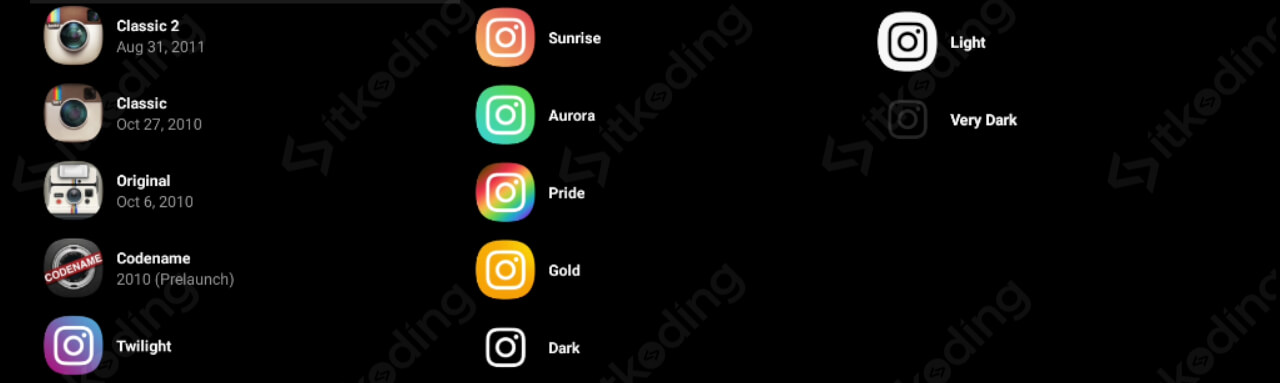
Fitur ganti ikon tersedia untuk pengguna Android dan iPhone. Untuk mengganti icon Instagram kamu hanya perlu membuka menu Setting lalu swipe ke bawah hingga tampil emoji perayaan ulang tahun. Kemudian otomatis icon akan tampil di sana. Bingung? Simak caranya di bawah ini.
Berikut ini adalah cara mengganti icon Instagram di Android dan iPhone.
- Buka aplikasi Instagram di Android atau iPhone.
- Tap pada profil kamu.
- Tap tombol menu yang ada di pojok kanan atas yang berlambang 3 garis.
- Tap pada Settings atau Pengaturan untuk pengguna bahasa Indonesia.

- Swipe dan tahan ke arah bawah hingga tampil 4 emoji. Maka otomatis akan tampil 12 pilihan icon atau logo Instagram yang dapat digunakan.
- Pilih icon Instagram tersebut dengan cara tap pada salah satu ikon di sana. Maka akan ada konfirmasi untuk menampilkan icon di Home. Ijinkan dengan cara tap Allow atau Ijinkan atau Add sesuai dengan tampilan yang muncul.
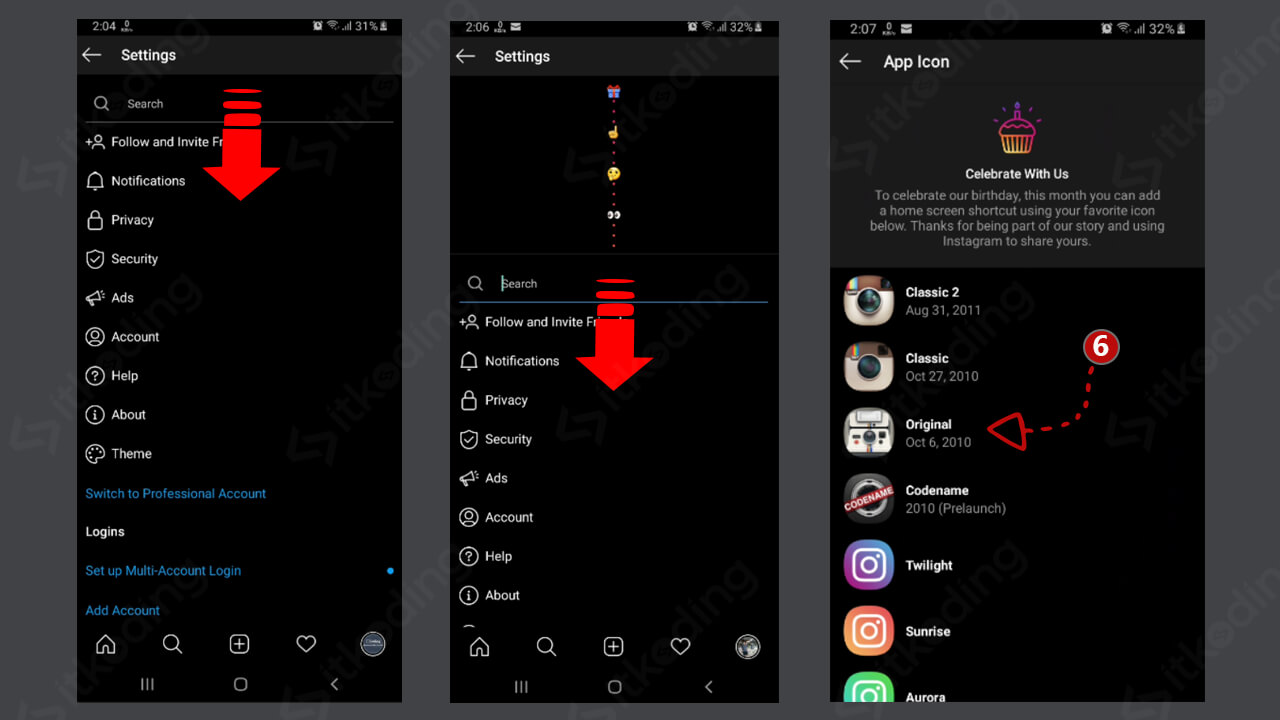
Seharusnya icon Instagram yang kamu pilih sudah tampil di Home Screen Android atau iPhone kamu. Icon yang lama memang masih ada, tapi di sana juga ada ikon yang telah kita pilih. Simak juga rekomendasi ukuran feed Instagram untuk upload foto.
Biasanya beberapa orang gagal mengganti icon Instagram karena salah pada langkah nomor 5. Pada langkah 5 bukan hanya di scroll atau swipe ke bawah saja. Tetapi harus ditahan sambil digeser ke bawah.
Sangat simpel bukan? Meskipun hanya mengganti logo instagram, fitur ini sangat viral di kalangan pengguna IG manca negara. Mungkin beberapa orang setelah melakukan cara di atas akan berkata “Cuma gini aja?“. Namun setelah melakukan langkah di atas kita bisa tahu berbagai versi icon jadul dan tahun penggunaannya. Dengan begitu kita juga akan tahu bagaimana bentuk IG di masa lalu.